Pridávanie hudby do služby Steam
Steam môže slúžiť nielen ako vynikajúca služba na hranie rôznych hier s priateľmi, ale môže tiež pôsobiť ako plnohodnotný hudobný prehrávač. Steam vývojári nedávno pridali funkciu prehrávania hudby do tejto aplikácie. Pomocou tejto funkcie môžete počúvať hudbu, ktorú máte na počítači. Štandardne sú do hudobnej zbierky Stim pridané iba tie kompozície, ktoré sú prezentované ako zvuková stopa kúpených hier vo Steam. Môžete však do svojej zbierky pridať vlastnú hudbu. Prečítajte si o tom, ako môžete pridať hudbu do služby Steam.
Pridanie vlastnej hudby do Steamu nie je ťažšie ako pridanie hudby do knižnice iného hudobného prehrávača. Ak chcete pridať hudbu do služby Steam, musíte prejsť na nastavenie Steam. Môžete to urobiť v hornej ponuke. Ak to chcete urobiť, vyberte položku "Steam" a potom časť "Nastavenia".
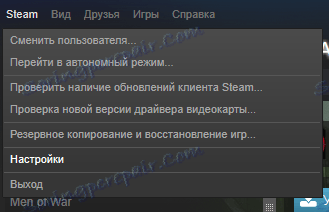
Potom musíte prejsť na kartu "hudba" v okne otvorených nastavení.
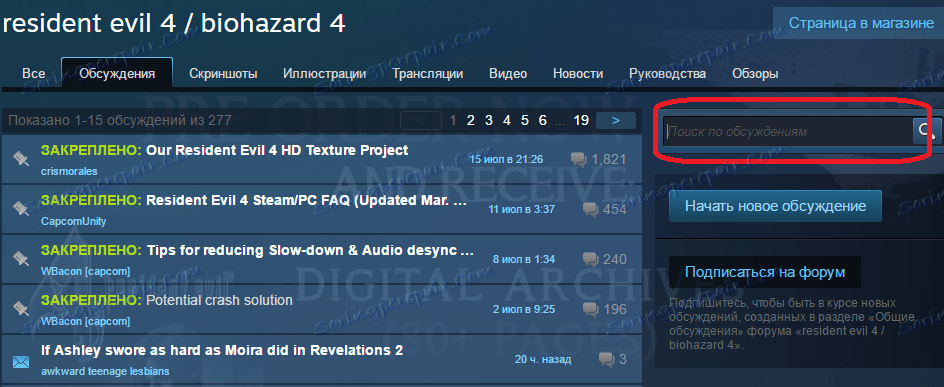
Okrem pridávania hudby vám toto okno umožňuje vykonávať ďalšie nastavenia prehrávača vo funkcii Steam. Môžete napríklad zmeniť hlasitosť zvuku hudby, nastaviť automatické zastavenie hudby pri spustení hry, zapnúť alebo vypnúť upozornenie pri spustení prehrávania novej skladby a tiež zapnúť alebo vypnúť skenovací denník skladieb, ktoré máte na počítači. Ak chcete pridať hudbu do služby Steam, musíte kliknúť na tlačidlo Pridať piesne. V sekcii DK okna sa otvorí malé okno zo sprievodcu Stim, pomocou ktorého môžete určiť priečinky, v ktorých sa nachádzajú hudobné súbory, ktoré chcete pridať.
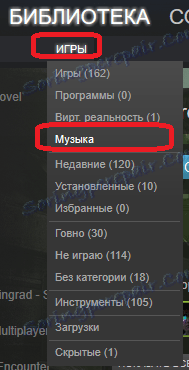
V tomto okne musíte nájsť tento priečinok s hudbou, z ktorej ho chcete pridať do knižnice. Po výbere požadovanej zložky kliknite na tlačidlo "Vybrať", potom musíte kliknúť na tlačidlo "Skenovať" v okne nastavení Steam Player. Po kliknutí Steam skenuje všetky vybraté priečinky pre hudobné súbory. Tento proces môže trvať niekoľko minút v závislosti od počtu zadaných zložiek a počtu hudobných súborov v týchto priečinkoch.
Po dokončení skenovania môžete počúvať pridanú hudbu. Kliknutím na tlačidlo "OK" potvrďte zmeny vo vašej hudobnej knižnici. Ak chcete prejsť do hudobnej knižnice, musíte prejsť do knižnice hier a kliknúť na filter nachádzajúci sa v časti DK formulára. Z tohto filtra musíte vybrať položku "hudba".
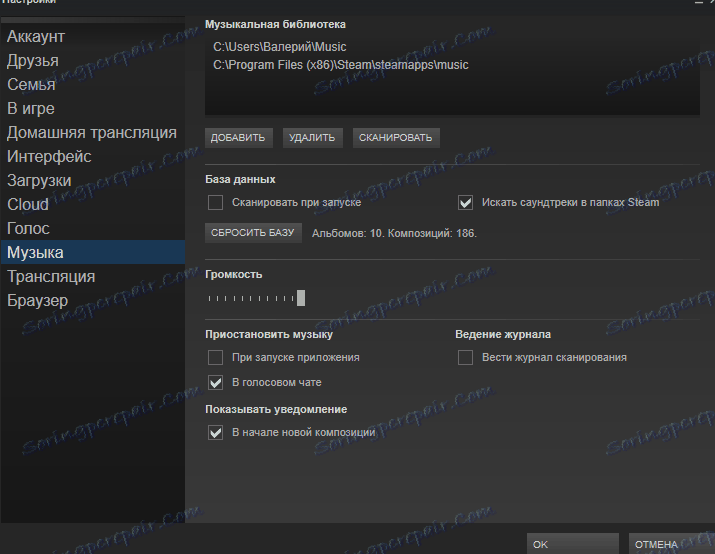
Zobrazí sa zoznam hudby, ktorú máte v programe Steam. Ak chcete spustiť prehrávanie, vyberte požadovanú stopu a potom kliknite na tlačidlo prehrávania. Môžete jednoducho dvakrát kliknúť na požadovanú skladbu.
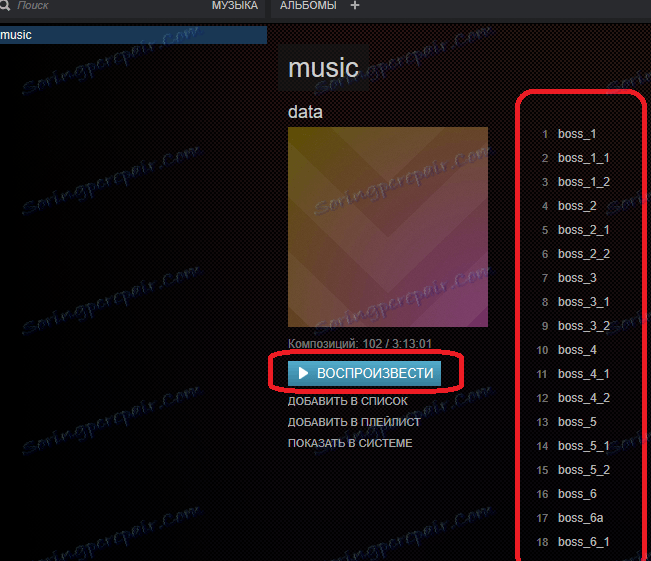
Hráč sám vyzerá takto.
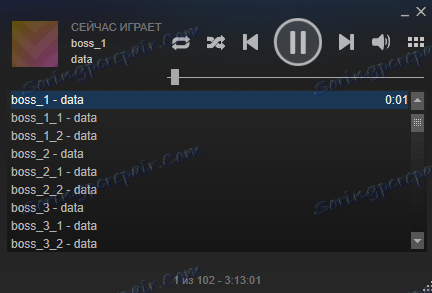
Vo všeobecnosti je rozhranie prehrávača podobné aplikácii, ktorá prehráva hudbu. K dispozícii je tiež tlačidlo zastavenia pre prehrávanie hudby. Môžete vybrať skladbu, ktorú chcete prehrať, zo zoznamu všetkých skladieb. Taktiež môžete zapnúť skladbu a prehrať ju nekonečne. Môžete presunúť poradie prehrávania skladieb. Okrem toho existuje funkcia na zmenu hlasitosti prehrávania. S vstavaným prehrávačom Steam môžete počúvať hudbu, ktorú máte v počítači.
Preto nemusíte ani používať prehrávač tretej strany, aby ste počúvali svoju obľúbenú hudbu. Môžete súčasne hrať hry a počúvať hudbu v Steam. Kvôli ďalším funkciám, ktoré sú spojené s funkciou Steam, počúvanie hudby pomocou tohto prehrávača môže byť oveľa pohodlnejšie ako to isté, ale pomocou aplikácií tretích strán. Ak počúvate niektoré skladby, pri prehrávaní sa vždy zobrazí názov týchto skladieb.
Teraz viete, ako môžete pridať svoju vlastnú hudbu na Steam. Pridajte si vlastnú hudobnú zbierku do služby Steam a súčasne počúvajte svoju obľúbenú hudbu a prehrávajte svoje obľúbené hry.